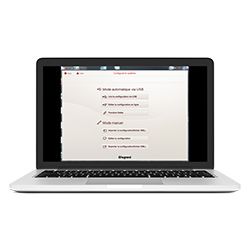
Information complémentaire

Prérequis : connexion et vérification de mise à jour
Avant toute chose, assurez-vous :
- que votre PC est connecté à votre installation EMS CX3 avec un cordon USB/micro USB de type B,
- que la mise à jour version 1.05.00 du logiciel est bien installée sur votre ordinateur.
Information complémentaire


Evolution 1 : la fonction « Relier »
La fonction « Relier » vous permet de déclencher automatiquement une action suite à une mesure ou un report d’état : arrêter un arrosage automatique de bois en cas de pluie, éteindre un éclairage en cas de dépassement du seuil de luminosité…
Pour cela, il faut lier un module d’événement à un module d’action.
Information complémentaire

Créer une fonction reliée
Pour créer une fonction reliée, cliquez sur « Configurer le système » puis sur « Fonction Relier » et sur « Ajouter ».
Sélectionnez les deux modules à relier (celui qui génère l’action et celui qui l’exécute) et procédez au paramétrage des conditions. Sauvegardez vos choix : un message confirme l’enregistrement du lien. Cliquez sur « Retour ».
À tout moment vous pouvez modifier la fonction reliée, la supprimer ou en créer d’autres.
Information complémentaire

Visualiser la fonction reliée
Depuis la page d’accueil du logiciel, cliquez sur « Visualiser le projet » : un symbole vous confirme que la fonction reliée a bien été prise en compte dans les deux groupes concernés.
Information complémentaire

Evolution 2 : le paramétrage des micro-switchs
La deuxième évolution vous permet de paramétrer, depuis le logiciel EMS configurateur, les micro-switchs présents sur le module de report d’état référence 4 149 30 et le module de commande référence 4 149 32.
Bien entendu, le paramétrage directement sur les modules reste possible.
À noter : le module de report d’état référence 4 149 31 ne peut pas être paramétré via le logiciel ; ses micro-switchs doivent être configurés physiquement sur le produit.
Information complémentaire


Accéder au paramétrage des micro-switchs
Pour effectuer le paramétrage, cliquez sur « Configurer le système » puis sur « Lire la configuration via USB ».
Un symbole indique que les micro-switchs sont positionnés sur zéro et que des fonctions peuvent être configurées. Cliquez dessus pour accéder à l’écran de paramétrage.
Information complémentaire


Effectuer le paramétrage des micro-switchs
Toutes les configurations possibles s’affichent sur l’écran de paramétrage.
Si vous optez pour la configuration générique (en bas à droite), la colonne « Résultats » est validée et le symbole de configuration reste accessible, le paramétrage des micro-switchs n’étant pas figé.
Si vous optez pour une autre configuration, la colonne « Résultats » est validée et le symbole de configuration disparait.
Cliquez sur « Continuer » : l’écran des groupes de modules s’affiche.
Cliquez sur « home » et répétez le procédé pour tous les modules à paramétrer.
Information complémentaire


Modifier la configuration d’un module
Pour modifier le paramétrage d’un module, effectuez un reset du produit. Pour cela, faites un appui prolongé sur le bouton en façade jusqu’à ce qu’il devienne rouge fixe, puis relâchez.
Revenez sur l’écran de configuration et rafraichissez la page : le symbole de configuration est de nouveau accessible. Vous pouvez alors recommencer le paramétrage.












